win11右下角小图标怎么全部显示 win11设置右下角图标显示方法
更新时间:2022-03-18 10:13:04作者:xinxin
在使用win11专业版系统的时候,电脑中运行的一些功能通讯程序,图标大多会显示在桌面右下角的除,其中也包括win11系统中常用的系统功能图标,可是有些用户却发现有些图标没有显示出来,对此win11右下角小图标怎么全部显示呢?下面小编就来告诉大家win11设置右下角图标显示方法。
具体方法:
1、在任务栏空白处,鼠标右键桌面空白位置。选择【任务栏设置】,如下图所示;

2、进入个性化后,在右侧的菜单中找到盘【任务栏角溢出】。如下图所示;
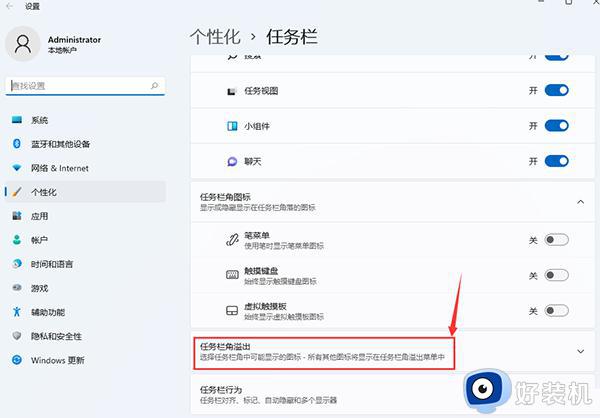
3、点击任务栏角溢出后,将将要显示的应用图标开关打开,如下图所示;
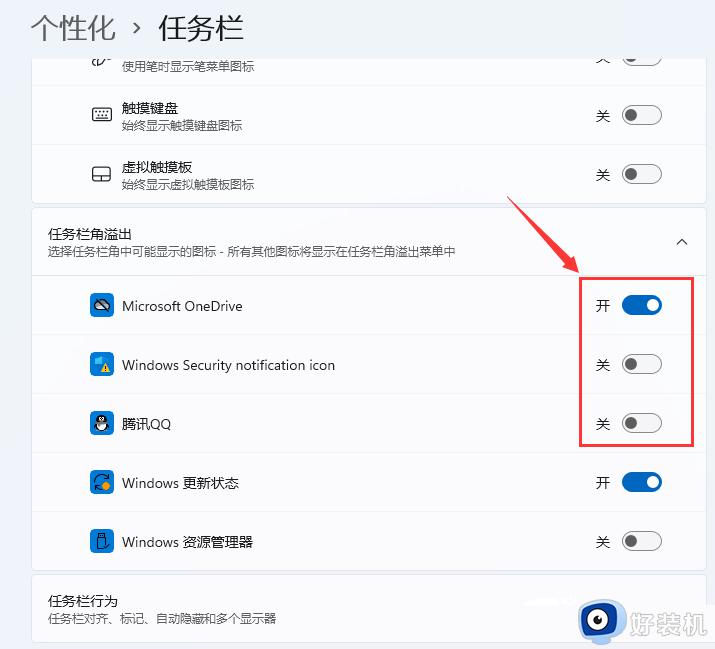
4、设置完毕后,我们就可以看到所有图标,如下图所示;
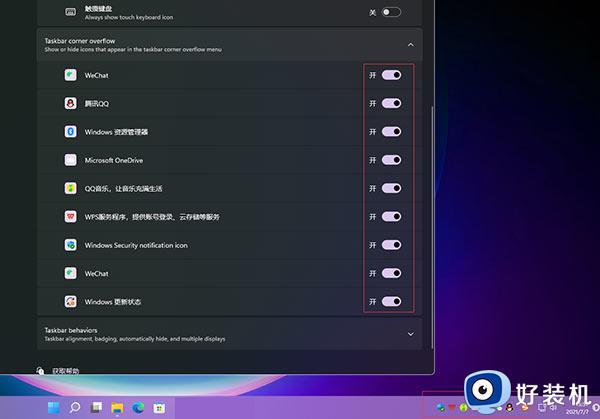
以上就是小编带来的win11设置右下角图标显示方法了,有需要的用户就可以根据小编的步骤进行操作了,希望能够对大家有所帮助。
win11右下角小图标怎么全部显示 win11设置右下角图标显示方法相关教程
- win11右下角怎么全部显示 win11右下角图标全部显示设置方法
- win11右下角小图标怎么全部显示 win11右下角图标全部显示设置方法
- win11右下角的图标怎么全部都显示出来 win11右下角的图标全部显示怎么设置
- win11显示右下角所有图标的方法 win11右下角图标怎么全部显示
- win11右下角图标全部展示怎么设置 win11右下角的图标怎么全部都显示出来
- win11不隐藏右下角图标的设置步骤指南 win11右下角图标显示不隐藏的步骤
- win11右下角程序隐藏了怎么显示出来 win11右下角小图标怎么全部显示
- win11右下角图标不见了怎么办 win11任务栏右下角图标消失修复方法
- win11右下角桌面显示图标不见了怎么办 win11右下角显示桌面图标没了处理方法
- Win11右下角如何直接显示所有应用图标
- win11家庭版右键怎么直接打开所有选项的方法 win11家庭版右键如何显示所有选项
- win11家庭版右键没有bitlocker怎么办 win11家庭版找不到bitlocker如何处理
- win11家庭版任务栏怎么透明 win11家庭版任务栏设置成透明的步骤
- win11家庭版无法访问u盘怎么回事 win11家庭版u盘拒绝访问怎么解决
- win11自动输入密码登录设置方法 win11怎样设置开机自动输入密登陆
- win11界面乱跳怎么办 win11界面跳屏如何处理
热门推荐
win11教程推荐
- 1 win11安装ie浏览器的方法 win11如何安装IE浏览器
- 2 win11截图怎么操作 win11截图的几种方法
- 3 win11桌面字体颜色怎么改 win11如何更换字体颜色
- 4 电脑怎么取消更新win11系统 电脑如何取消更新系统win11
- 5 win10鼠标光标不见了怎么找回 win10鼠标光标不见了的解决方法
- 6 win11找不到用户组怎么办 win11电脑里找不到用户和组处理方法
- 7 更新win11系统后进不了桌面怎么办 win11更新后进不去系统处理方法
- 8 win11桌面刷新不流畅解决方法 win11桌面刷新很卡怎么办
- 9 win11更改为管理员账户的步骤 win11怎么切换为管理员
- 10 win11桌面卡顿掉帧怎么办 win11桌面卡住不动解决方法
